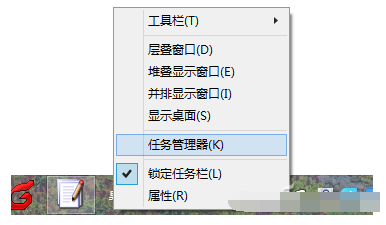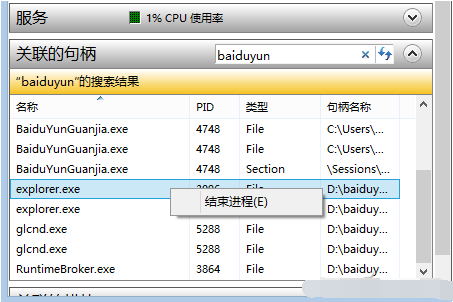文件删不掉显示已在另一个程序中打开怎么办?
2016-08-22 15:56:55 来源:技王数据恢复
你是不是经常遇到这样的问题,当删除一个文件或文件夹时,系统提示操作无法完成,因为其中的文件或文件夹已在另一个程序中打开。而你明明已经关闭了自己刚才使用的程序,到底还有什么程序在作怪?如何找出“元凶”并顺利解除锁定?
对于顽固文件的删除,不同版本的系统所提供的条件有所不同。早期版本Windows系统对此方面的支持不强,而Windows 7之后的版本实现起来较为容易但埋藏较深。遇到此类问题,我们先尝试用操作系统本身的功能来解决,这是解决顽固文件无法直接删除问题的近道。以Windows 8.1为例。